Как очистить кэш в Google Chrome?
Браузер Google Chrome иногда выдает не понятные ошибки, связаны с недоступностью того или иного сайта, хотя у другого человека он открывается вполне нормально. Данная ошибка может быть из-за забитого кэша в браузере Google Chrome. Сейчас мы научимся чистить кэш.
Если вы также пользуетесь Яндекс Браузером, то, как чистить кэш в нем можно прочесть в предыдущей статье.
Для данной процедуры ненужно суппер мощных знаний компьютера и каких-то сторонних программ. Чтобы очистить кэш в Google Chrome перейдите в настройки браузера. В правом верхнем углу есть значок «Три горизонтальных черточки». Далее видим вкладку История и недавние вкладки → История.
Дальше в открытом окне нажимаем на «Очистить историю».
В выехавшем окне ставим в пункте «Удалить указанные ниже элементы — за все время», ниже выбираем пункт «Изображения и другие файлы, сохраненные в кэше», после всего проставленного нажимаем «Очистить историю».
После нескольких секунд прогрузки очистка закончиться. Следующим этапом рекомендуется перезагрузить браузер. На этом очистка кеша в браузере Гугл Хром завершена. Если у вас проблемы с Internet Explorer, почитайте как их вредотвратить.



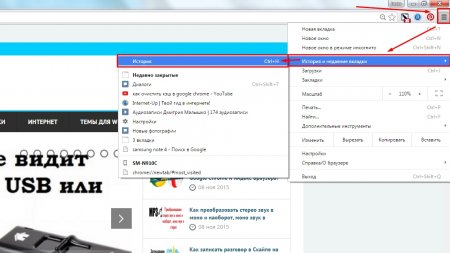
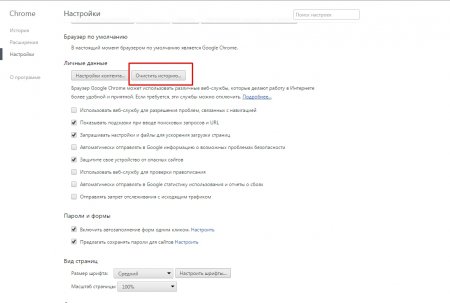
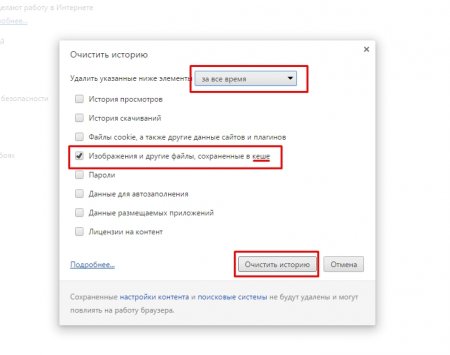


















Как зарегистрироваться в Вконтакте без телефона?
Как открыть файл rar (рар) на Windows, Андройд, в Linux и MAC
Что это такое # Хэштег, как сделать правильный